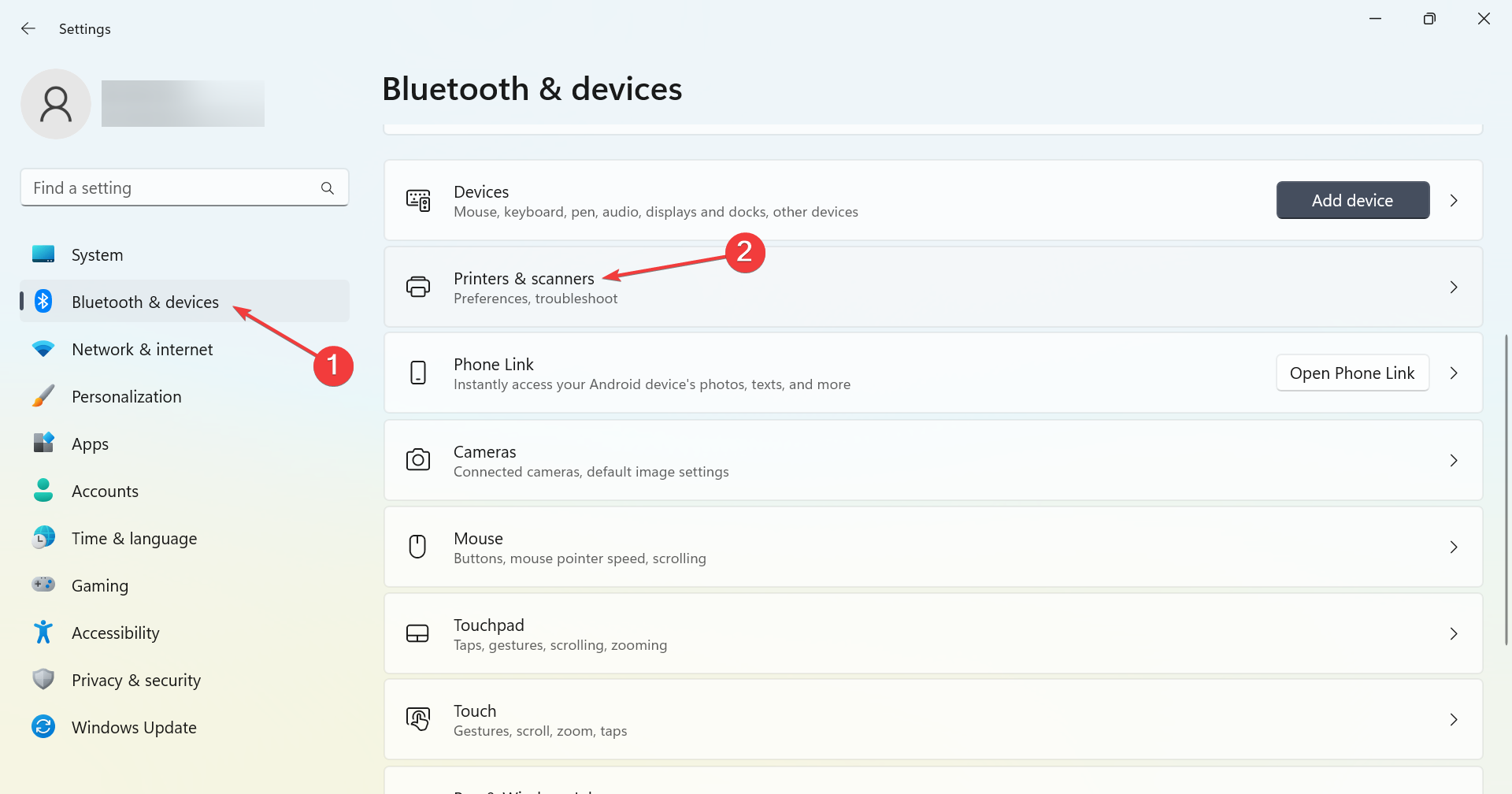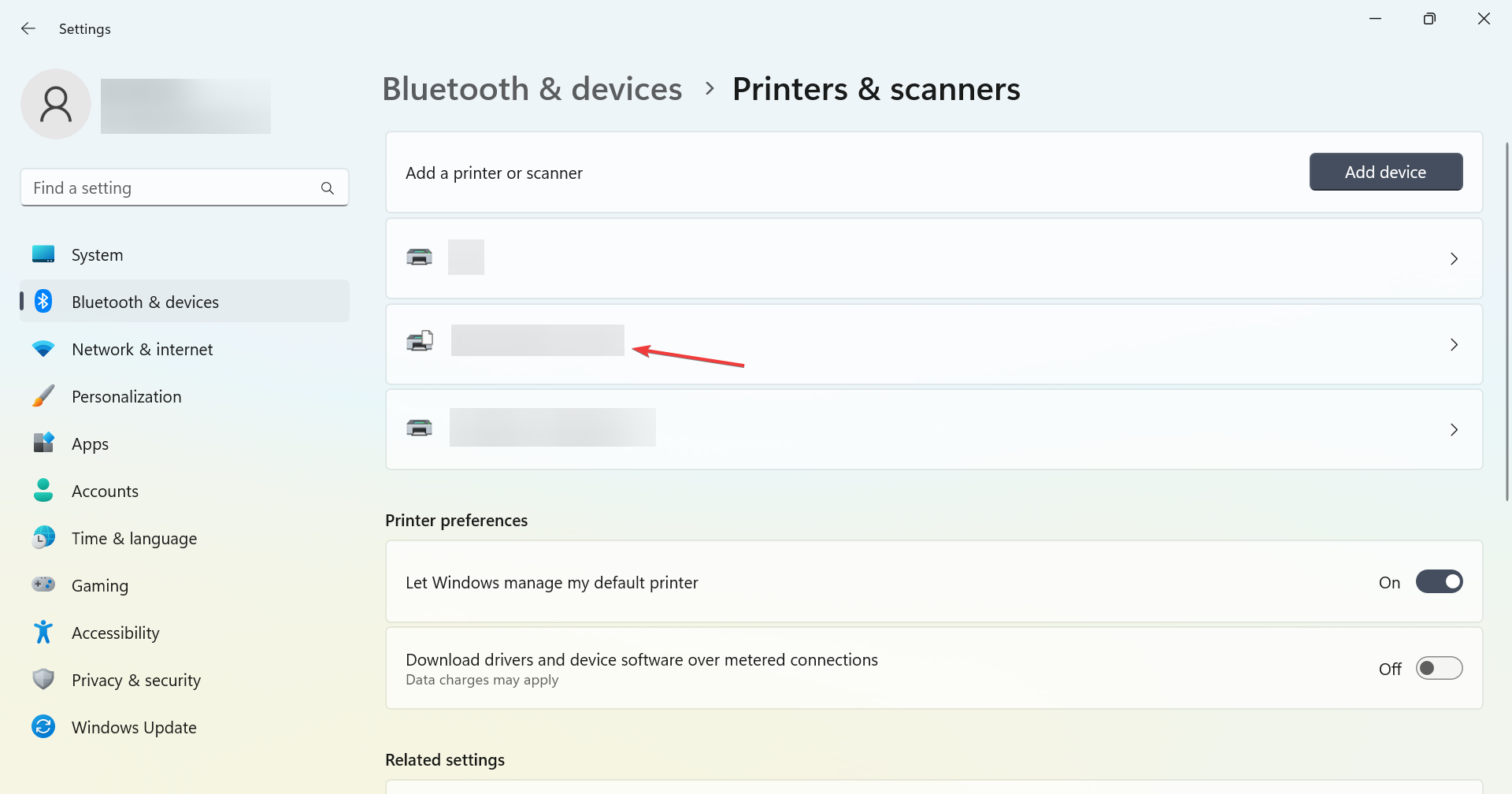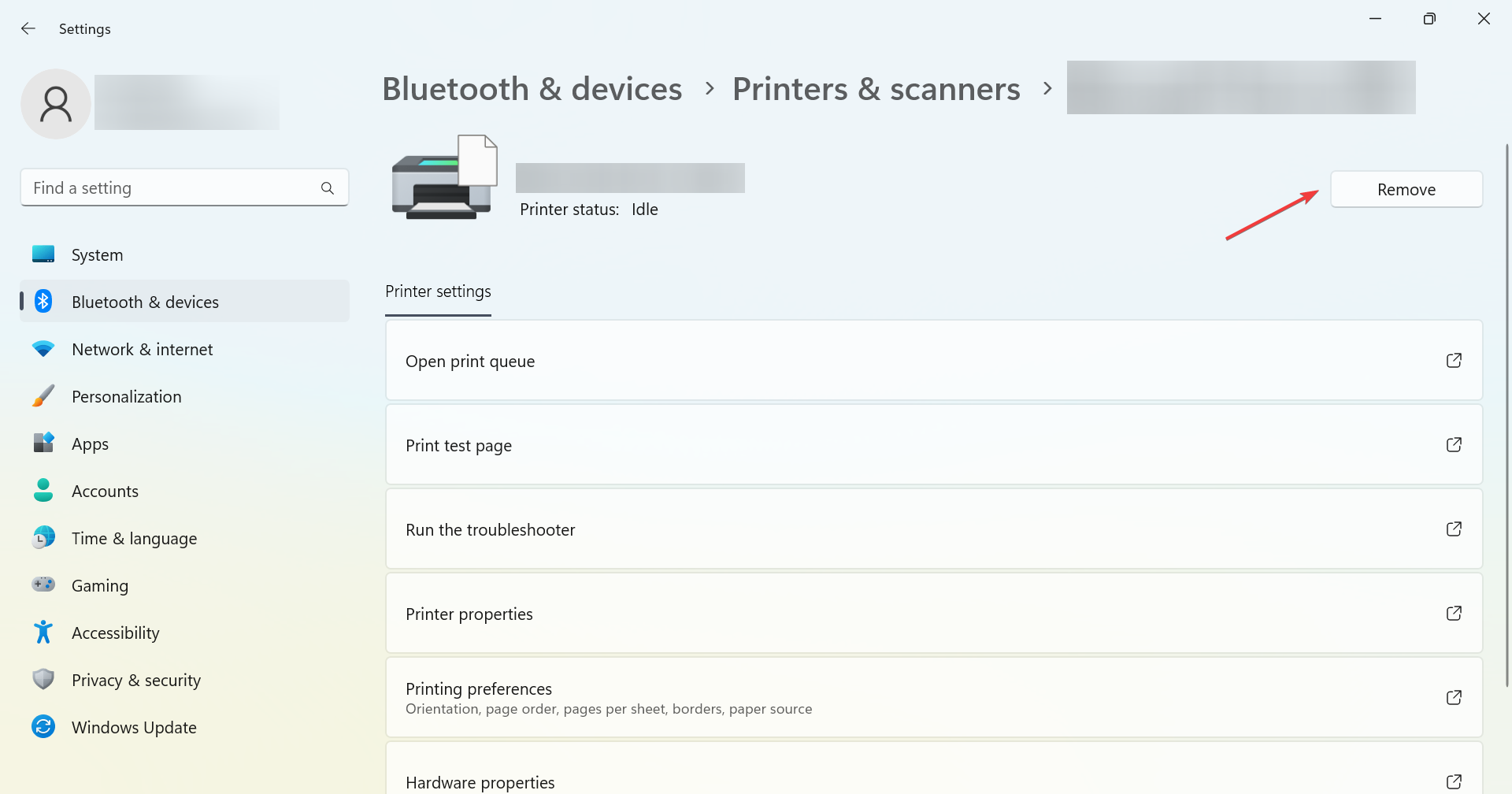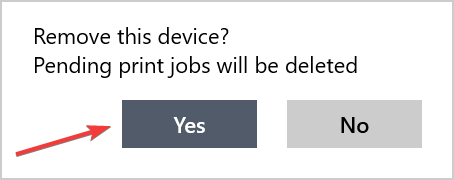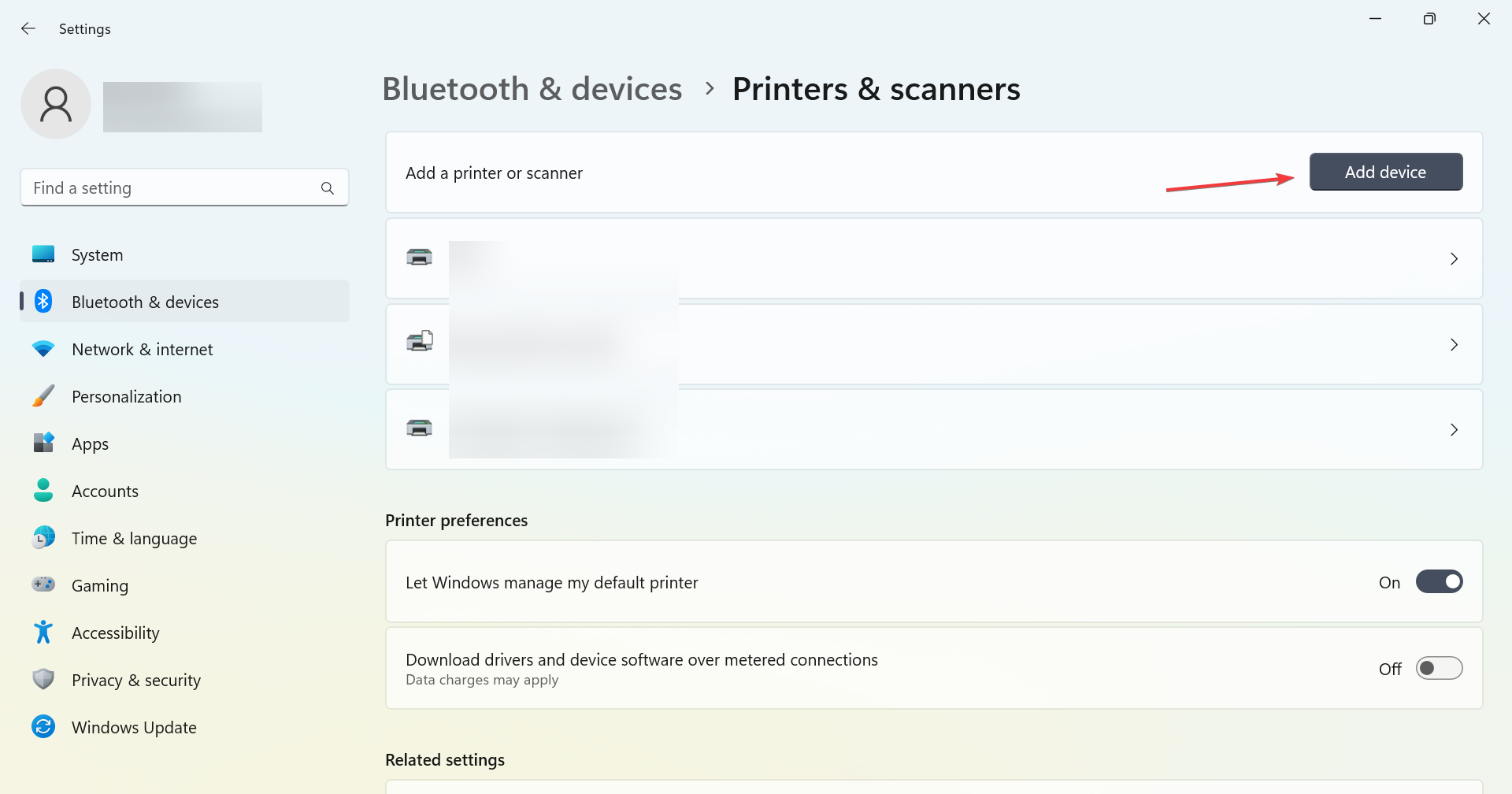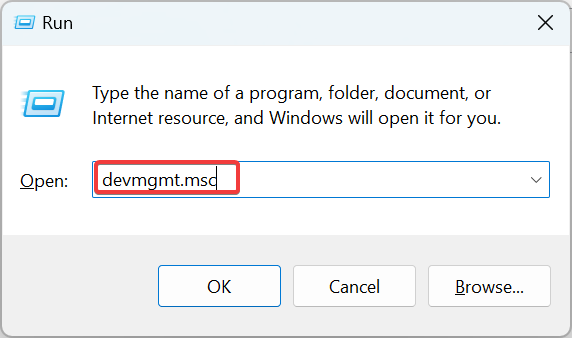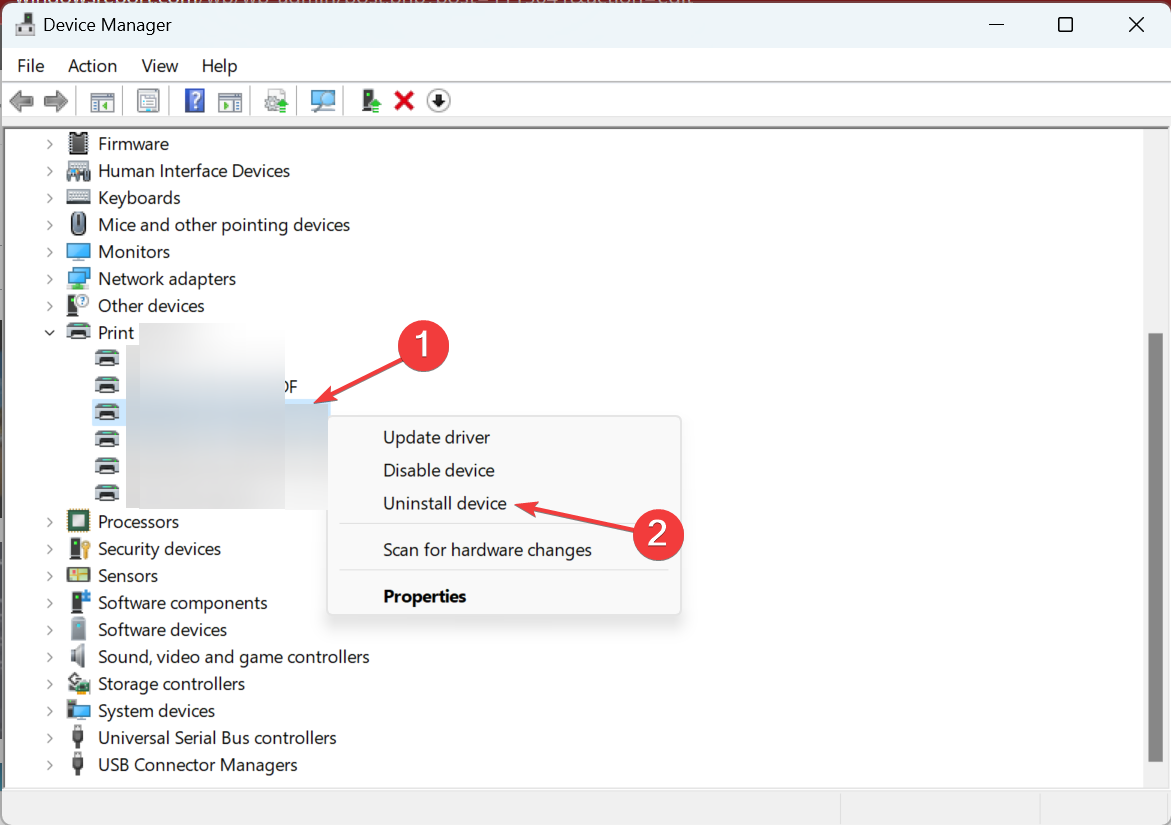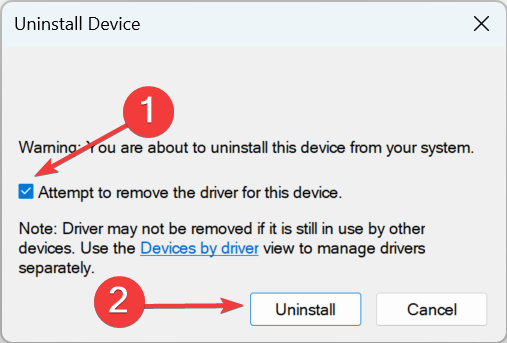Luces De Color Naranja Parpadeando en la Impresora HP
5 min. read
Updated on

Dependiendo del tipo de error y de la gravedad del problema, las luces led en tu impresora comenzarán a parpadear. Uno de los errores más comunes es cuando la impresora HP muestra luces de color naranja parpadeando.
Cuando esto ocurre, la impresora deja de funcionar en Windows. Lo peor de todo es que no puedes identificar rápidamente la causa subyacente, ya que la luz naranja indica una serie de problemas. Así que busquemos todas las razones y soluciones que funcionan.
¿Por qué mi impresora muestra luces parpadeando?
Aquí hay algunas razones por las cuales la impresora HP muestra luces de color naranja parpadeando:
- Papel atascado: Una de las razones más comunes por las que puedes encontrar este problema es que un trozo de papel está atascado en la impresora.
- Problemas con el firmware o controlador: Otra razón probable es que estás utilizando un controlador o firmware desactualizado para la impresora.
- Problema con el cartucho de tinta: En caso de que hayas instalado recientemente un nuevo cartucho de tinta y, desde entonces, estás teniendo el problema, es probable que el cartucho esté defectuoso.
- Problema al establecer una conexión: Aunque raro, varios usuarios han informado que la luz naranja parpadea cuando la impresora HP tiene problemas para conectarse de forma inalámbrica.
A continuación, te ofrecemos algunas soluciones que recomendamos.
Ten en cuenta que estas soluciones te serán útiles si tu impresora HP muestra una luz naranja o rosa parpadeante o si las impresoras HP LaserJet M110we, DeskJet 2710 o HP LaserJet m140we están parpadeando con una luz naranja.
¿Cómo puedo solucionar la luz parpadeante naranja en mi impresora HP?
[wr_toc]
Antes de detallar las soluciones completas, aquí tienes algunos trucos y soluciones rápidas para intentar:
- Si la luz es de color naranja sólido, conecta los cartuchos HP que recibiste inicialmente con la impresora, y debería desaparecer de inmediato.
- Asegúrate de que no estás utilizando un protector de sobretensión y que has conectado directamente la impresora al enchufe.
- Verifica si el papel en la bandeja está colocado correctamente y corrige eso. Además, asegúrate de que la cubierta de la impresora esté cerrada.
- Comprueba si el cartucho está colocado correctamente en la impresora y que se retiró la cubierta. Si tienes un cartucho de repuesto, pruébalo para ver si el problema radica en el cartucho o en la impresora en s
Si estas soluciones rápidas no funcionan, dirígete a las soluciones que se enumeran a continuación:
1. Realiza un reinicio de energía
- Retira los cartuchos instalados de tu impresora.
- Luego, desconecta la impresora mientras está encendida desenchufando el cable de alimentación de la parte trasera y el enchufe.
- Elimina cualquier cable USB que conecte la impresora a otro dispositivo, incluyendo la computadora.
- Deja la impresora apagada durante unos minutos y mantén presionado el botón de encendido durante 30 segundos.
- Luego, vuelve a enchufar la impresora directamente a la fuente de alimentación sin utilizar un protector de sobretensión o una extensión. Finalmente, asegúrate de enchufar el otro extremo del cable en la impresora.
- Vuelve a conectar el o los cartuchos que retiraste anteriormente.
- Finalmente, enciende la impresora y espera hasta que termine el período de calentamiento.
¡Eso es todo! Para la mayoría de los usuarios, realizar un reinicio de energía debería solucionar el problema cuando la impresora HP muestra luces de color naranja parpadeando. Por lo tanto, te recomendamos que pruebes esto antes de abrir el dispositivo o realizar cambios significativos.
2. Vuelve a conectar la impresora
- Presiona el atajo de teclado de Windows + I para abrir Configuración, ve a la pestaña Bluetooth y dispositivos desde el panel de navegación y haz clic en Impresoras y escáneres.
- Ahora, elige la impresora HP que muestra luces de color naranja parpadeando en la lista aquí.
- Haz clic en el botón Quitar.
- Haz clic en Sí para confirmar el cambio.
- A continuación, regresa a Impresoras y escáneres y haz clic en el botón Agregar dispositivo.
- Después de que la impresora esté en la lista, selecciónala y sigue las instrucciones en pantalla para completar el proceso.
Una vez que la hayas vuelto a agregar, no deberías tener problemas y la luz naranja en tu impresora HP debería dejar de parpadear. Además, si tienes problemas de esta manera, intenta agregar la impresora a través de IP en Windows. Además, podrías configurar la impresora utilizando el software HP dedicado.
3. Reinstale los controladores de la impresora.
- Presiona Windows + R para abrir Ejecutar, escribe devmgmt.msc en el campo de texto y presiona Enter.
- Amplía la sección de Impresoras, haz clic derecho en la impresora problemática y selecciona Desinstalar dispositivo.
- Marca la casilla de verificación para Intentar quitar el controlador de este dispositivo y haz clic en Desinstalar.
- Una vez hecho esto, reinicia la computadora para que los cambios surtan efecto.
En caso de que el problema estuviera relacionado con los controladores, reinstalarlos debería solucionar el problema cuando la luz naranja parpadea en la impresora HP. Alternativamente, puedes actualizar el controlador de la impresora si el actual está desactualizado.
Puedes prevenir estos problemas utilizando una herramienta automática que buscará e instalará los controladores correctos en tu computadora con solo unos clics. Es por eso que te recomendamos usar Outbyte Driver Updater. Aquí te explicamos cómo hacerlo:
- Descarga e instala la aplicación de Outbyte Driver Updater..
- Ejecuta el software.
- Espera a que la aplicación detecte todos los controladores incompatibles.
- Luego, te mostrará una lista de los controladores encontrados para que selecciones cuáles actualizar o ignorar.
- Haz clic en Actualizar e Instalar Seleccionados para descargar e instalar las versiones más recientes.
- Reinicia tu PC para asegurarte de que los cambios se apliquen correctamente.

Outbyte Driver Updater
Utiliza este software y resuelve todos los problemas relacionados con los controladores en tu PC.Si nada funciona, comunícate con el soporte técnico de HP y solicita ayuda de sus profesionales para identificar y eliminar la causa subyacente.
Suelen resolver este tipo de problemas rápidamente y te ayudarán a poner las cosas en marcha rápidamente.
Si la impresora es antigua y no se puede reparar, consulta las mejores impresoras del mercado y consigue una nueva hoy mismo.
Esperamos que nuestras soluciones hayan ayudado a resolver tu problema con tu impresora HP. Si tienes alguna otra sugerencia o si tu impresora HP sigue mostrando luces de color naranja parpadeando, déjalas en nuestra sección de comentarios a continuación.